Excel2013高级筛选教程
摘要:
虽然,现在有很多朋友都在使用excel2013表格文档,但是有些用户对于excel2013中的功能使用还不是很清楚。比如说excel2013高级筛选怎么使用?相信不少用户还是不熟悉操作。今天,小编给大家带来excel2013高级
虽然,现在有很多朋友都在使用
Excel2013
表格文档,但是有些用户对于excel2013中的功能使用还不是很清楚。比如说excel2013高级筛选怎么使用?相信不少用户还是不熟悉操作。今天,小编给大家带来excel2013高级筛选使用教程,一起来看看吧。excel2013高级筛选的使用方法:
高级筛选步骤1:筛选出所有课程的考试成绩都在85分以上的数据
高级筛选步骤2:首先在表格中建立一个“条件区域”,需要注意:满足所有数据大于等于某个数值是,条件区域应该是在同一行并排摆放的!
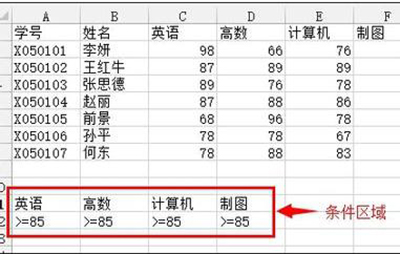
excel2013
高级筛选步骤3:在设置好条件区域后打开“数据”窗口,点击“排序和筛选”菜单中的“高级”
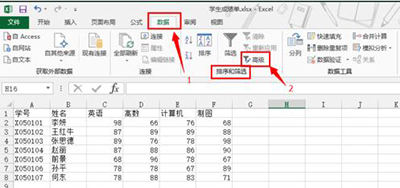
excel2013
高级筛选步骤4:在弹出的高级筛选对话框中选择相应的数据区域,数据区域的选择可以通过推动鼠标来直接选择。
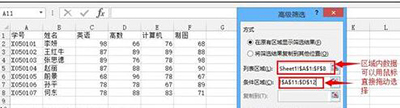
excel2013
高级筛选步骤5:选择完之后点击“确定”,系统会自动隐藏不符合条件的数据,而将符合条件的数据显示在上面。
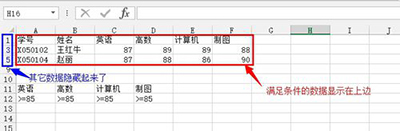
excel2013
本文由 帝一博客 原创发布。用户在本站发布的原创内容(包括但不仅限于回答、文章和评论),著作权均归用户本人所有。独家文章转载,请联系邮箱:17762131@qq.com。获得授权后,须注明本文地址: https://bubukou.com/jianzhanjingyan/1020.html
相关文章
图文资讯
-
hosts文件修改,教您电脑如何修改Hosts文件
2020-10-27 15:25
-
Hi3861 实现手机APP配网功能
2020-10-12 10:20
-
钉钉的截图功能在哪里?
2019-12-10 16:41
-
WPS办公室如何制作简历?
2019-08-02 04:00
-
如果Microsoft Office2016开放缓慢怎么办?...
2019-08-01 04:40
-
你如何在你的计算机上省略?有解决方案吗?
2019-08-01 04:20
-
如何在PPT中输入分数公式?在PPT中输入分数公式的方法
2019-08-01 04:00
-
哪个易于使用Evernote和onenote?印象笔记和on...
2019-07-31 04:40
-
Excel2013提示资源不足?
2019-07-31 04:00
-
如何在Excel中创建新样式? Excel新风格教程
2019-07-30 04:40











网友留言评论